تاریخچه جستجوی Google بسیار خطرناک است و گاهی ممکن است شما را دچار دردسر کند. از طرفی دیگر، با توجه به تعداد وب سایت ها به طور متوسط گشت و گذار کاربران در روز و تعداد پیوندهای ناآشنا که به طور مرتب باز می شوند. بررسی سابقه جستجوی شما گاهی اوقات برای بازگشت به سایتی که قبلاً بازدید کرده اید ضروری است. اما در هر حال برای افرادی که تمایل به غیرفعال سازی تاریخچه گوگل دارند. راه حلی وجود دارد که با استفاده از آن می توانید با خیالی آسوده به وب گردی بپردازید.
برای کاربرانی که این نگرانی را دارند، Google گزینه مکث یا غیرفعال کردن عملکرد سابقه جستجوی Google را فراهم می کند. بنابراین لیست های مربوط به سایت هایی که بازدید می کنید دیگر توسط غول موتور جستجو ذخیره نخواهند شد.
غیر فعال کردن ذخیره تاریخچه جستجو
در اینجا مراحل متوقف کردن عملکرد سابقه جستجو در Chrome آورده شده است:
- گام اول
به صفحه نمایه حساب Google خود بروید، در این صفحه با کلیک روی عکس نمایه خود در گوشه سمت راست بالا، حساب Gmail خود را باز کنید و برگه حساب Google را که به رنگ آبی برجسته است انتخاب کنید.
- گام دوم
قسمت بالای صفحه نمایه شما، دارای کنترل های “Privacy and Personalization” می باشد. روی گزینه “Manage your data and personalization” واقع در قسمت زیر کلیک کنید.
این صفحه اصلی فعالیت اینترنتی شما است، در زیر قسمت Control Activity از صفحه، روی گزینه “Web and App Activity” کلیک کنید.
- گام سوم
در صفحه باز شده ، سوئیچ جابجایی را در سمت راست عنوان “Web and App Activity” مشاهده خواهید کرد.
در حالت عادی، سوئیچ ضامن باید روشن شود که نشانگر این سوئیچ به رنگ آبی است.
بر روی سوئیچ کلیک کنید، سپس یک صفحه باز می شود و از شما سوال می کند که آیا می خواهید تاریخچه فعالیت وب و برنامه را در حالت مکث قرار دهید یا خیر.
در این صفحه اطلاعاتی در مورد چگونگی تأثیرگذاری در تاریخچه جستجوی شما در آینده آمده است.
- گام چهارم
اگر هنوز می خواهید سابقه جستجوی خود را متوقف کنید، روی دکمه Turn off در نزدیکی صفحه پاپ آپ کلیک کنید.
اکنون تاریخچه جستجوی شما غیرفعال می شود و در صفحه سابقه جستجو دیگر نام سایت هایی را که از آن ها بازدید می کنید، ذخیره نخواهد شد
اگر می خواهید گزینه مورد نظر را غیر فعال کنید و ذخیره سابقه جستجوی اینترنت خود را مجدداً راه اندازی کنید، مراحل ذکر شده در این مقاله را تکرار کنید و به جای مکث برای مرحله آخر، “Turn On” را انتخاب کنید.
Going Incognito
اگر نمی خواهید سابقه جستجوی خود را کاملا غیرفعال کنید، می توانید با استفاده از حالت ناشناس Chrome، بدون اینکه سوابق در سابقه جستجو نشان داده شوند، در وب گشت و گذار کنید.
این کار بسیار ساده است، بر روی سه نقطه در گوشه سمت راست بالای Chrome کلیک کنید و گزینه “New Incognito Tab” را انتخاب کنید.
این حالت سایت هایی را که بازدید می کنید ردیابی نمی کند، اما به شما این امکان را هم نمی دهد تا هرگونه گذرواژه ذخیره شده یا اطلاعات دیگری را که احتمالاً برای سایت های خاصی ذخیره کرده اید، به طور خودکار پر کنید.
در هنگام استفاده از حالت Going Incognito باید چنین اطلاعاتی را به صورت دستی وارد کنید.
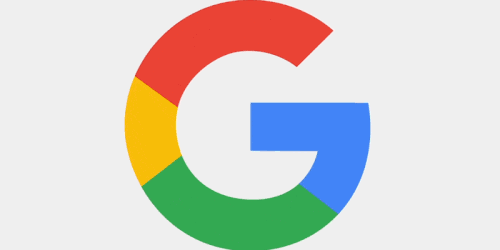
پاک کردن خودکار تاریخچه گوگل
همچنین برای حذف تاریخچه گوگل به صورت خودکار نیز می توانید بر روی دکمه زیر کلیک کرده تا به مقاله مربوطه لینک شوید.
نتیجه
تهدید حریم خصوصی ناشی از نگه داشتن تاریخچه گوگل از عادت های گشت و گذار در اینترنت، آنقدر جدی نیست که تصمیم به حذف و یا غیر فعال سازی دائمی آن بگیرید.
اما اگر ترجیح می دهید تا افراد دیگری که از سیستم شما استفاده می کنند و یا با Google شما کار می کنند، به سابقه جستجوی شما دسترسی نداشته باشند، می توانید از گزینه غیر فعال سازی ذخیره تاریخچه گوگل استفاده کنید.
آنچه در این مقاله برای شما به اشتراک گذاشته ایم، مطالبی با عنوان نحوه غیرفعال سازی تاریخچه گوگل می باشد، که با استفاده از آن و طی کردن مراحل به صورت دقیق می توانید به آن دسترسی پیدا کنید.


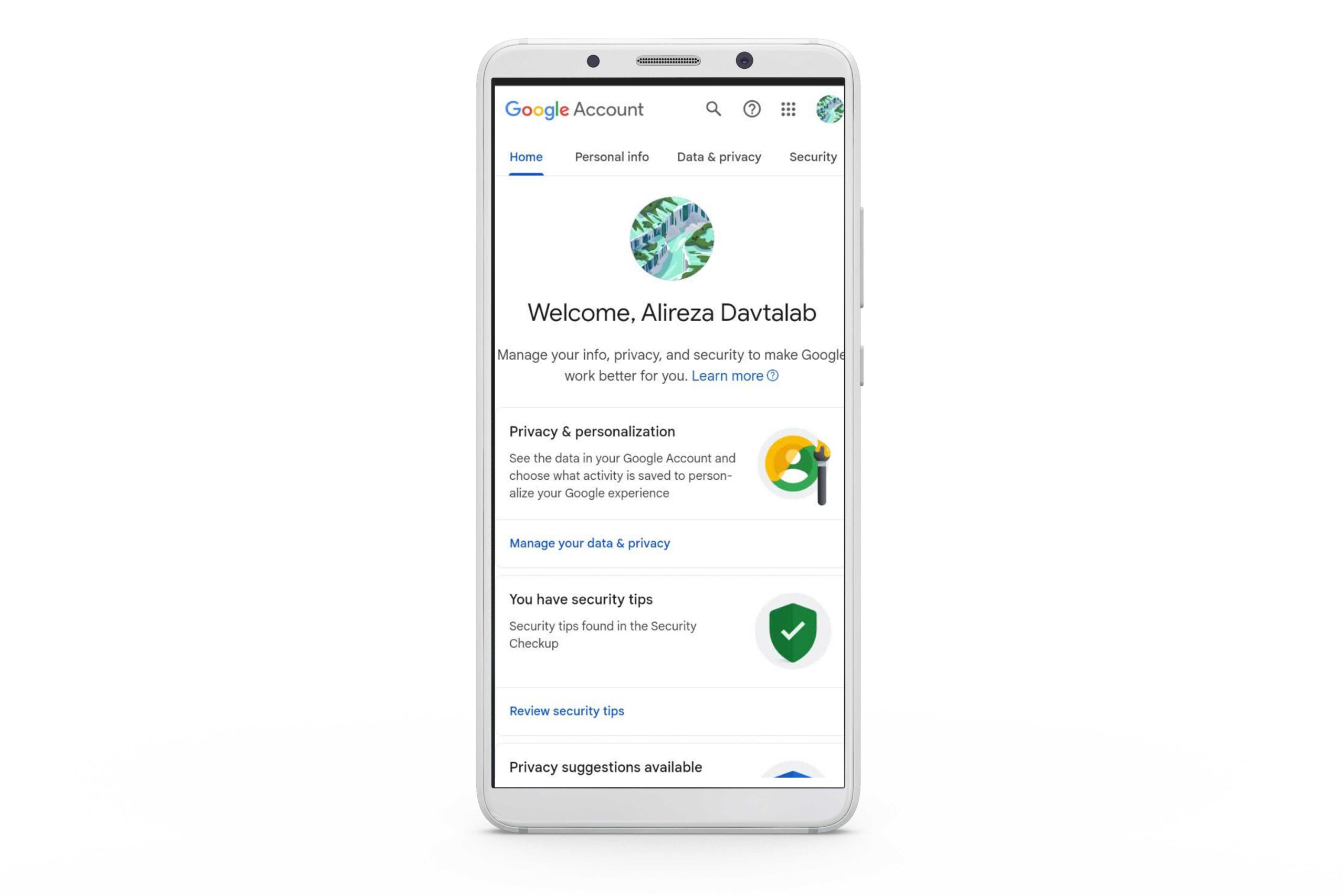
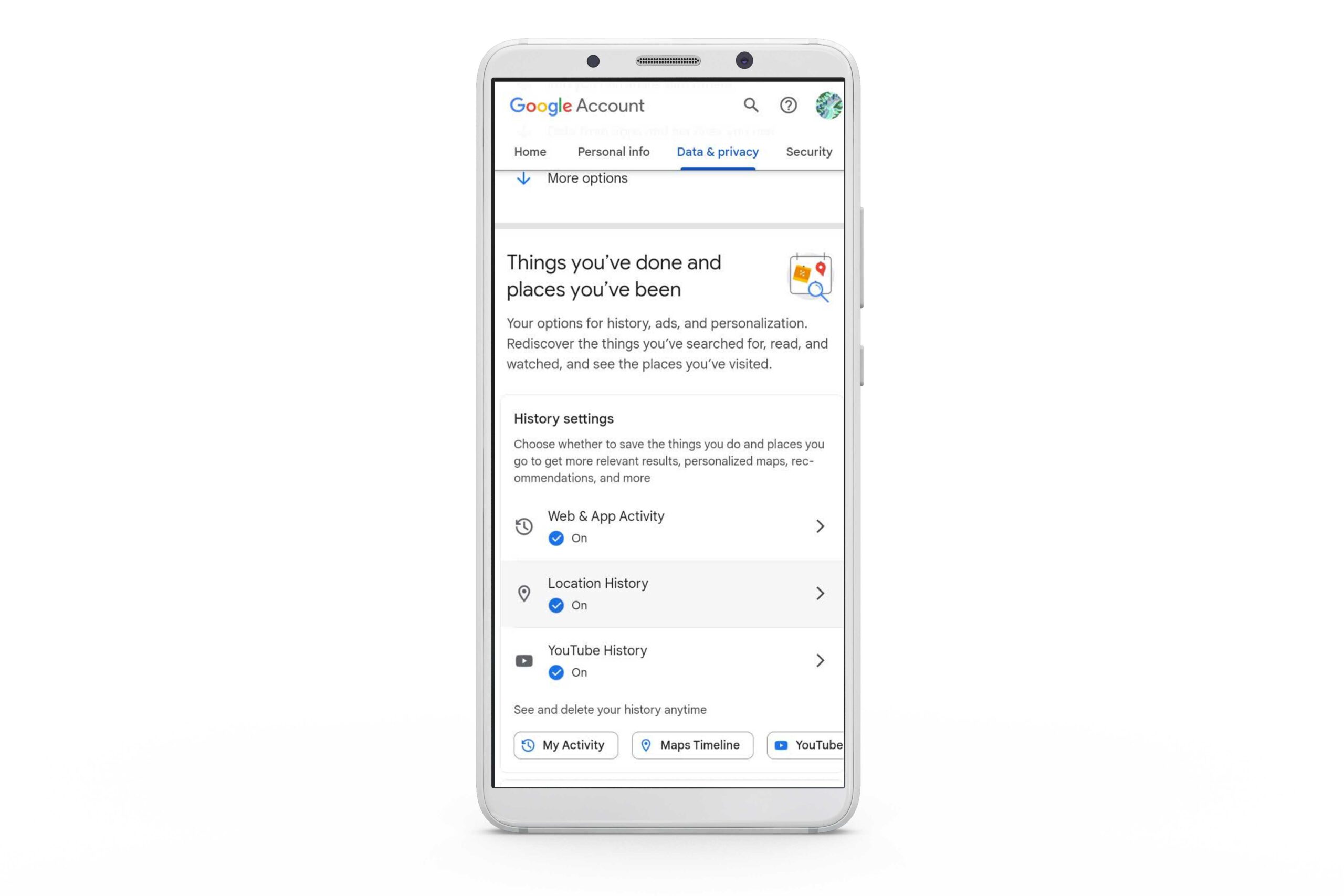
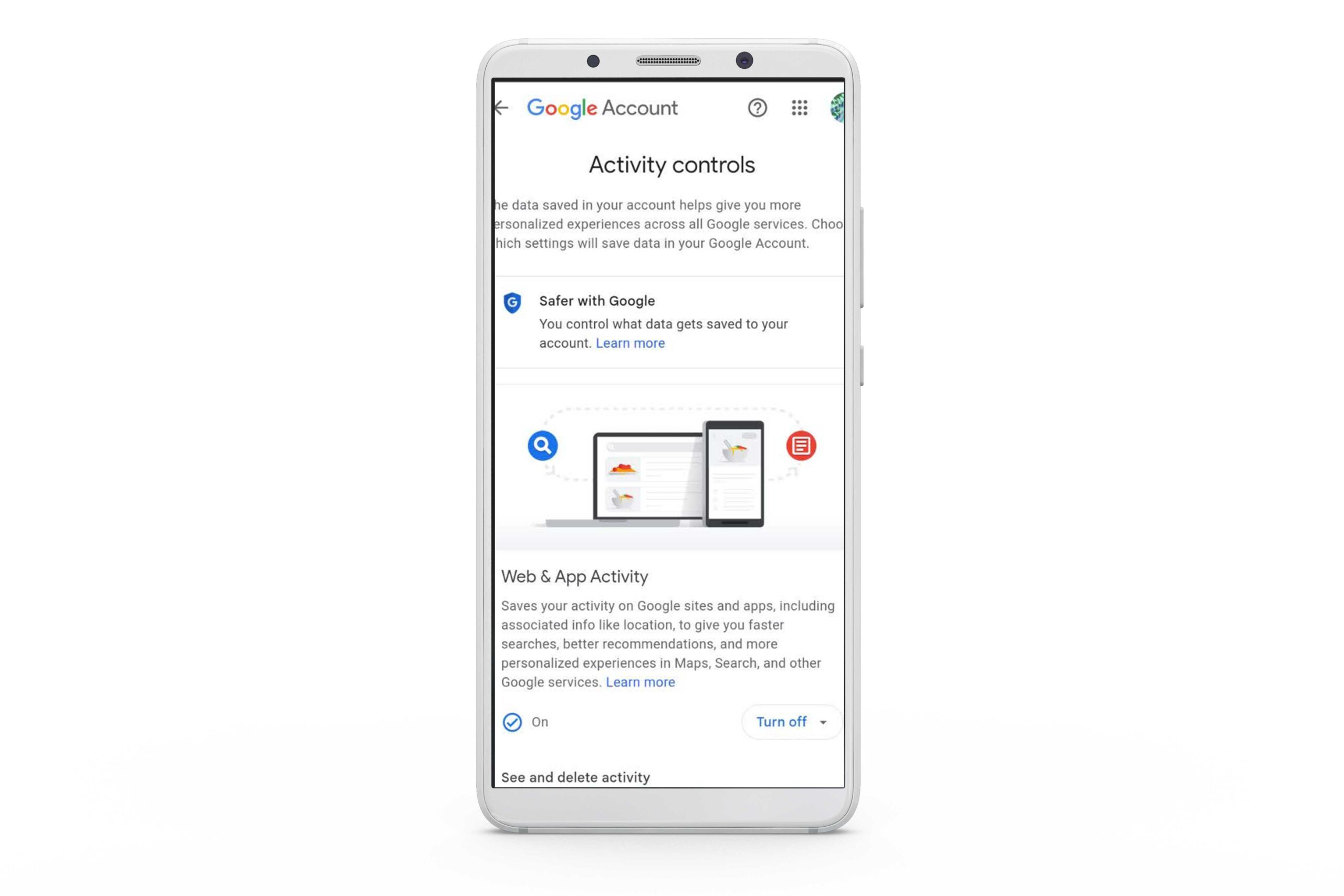
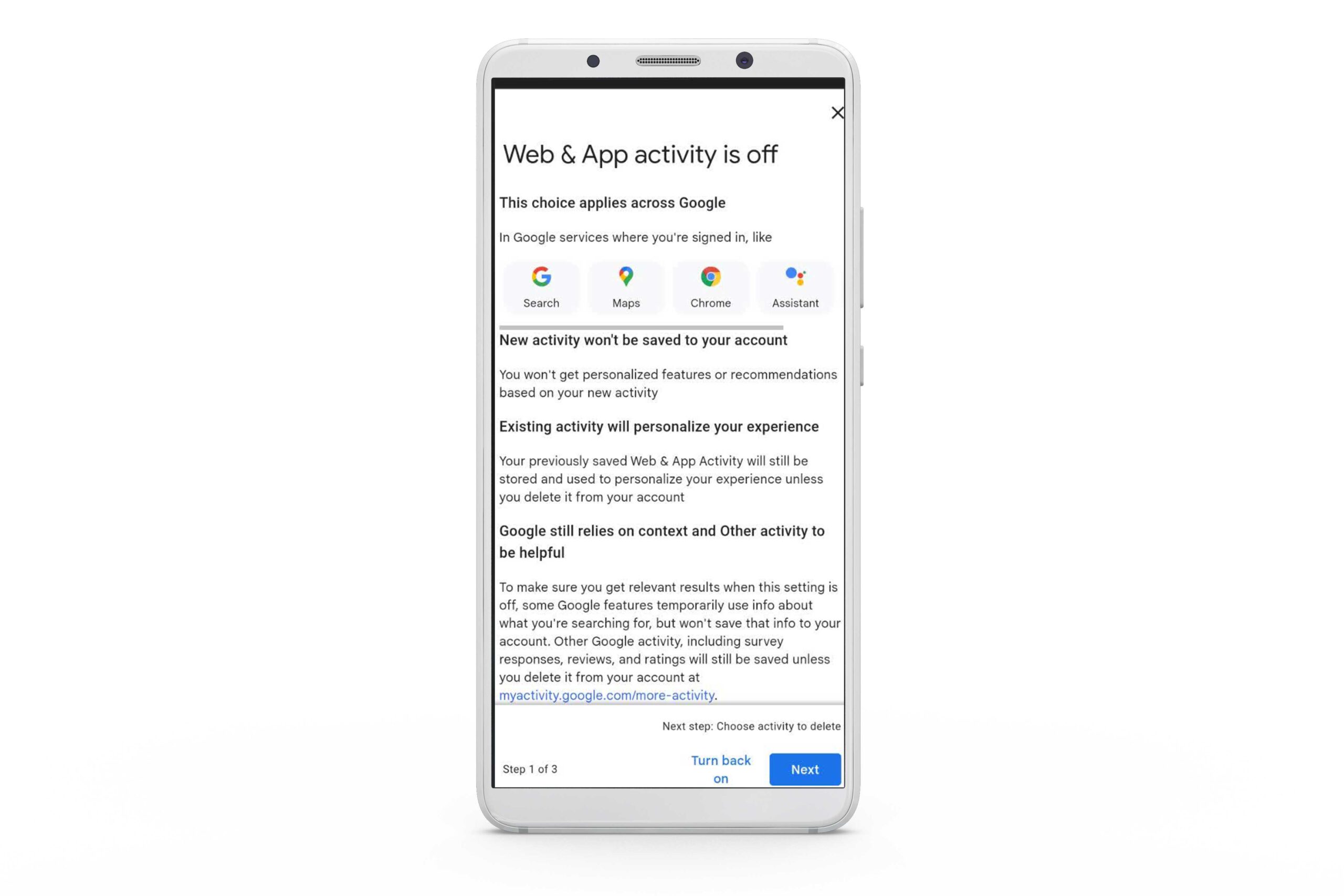
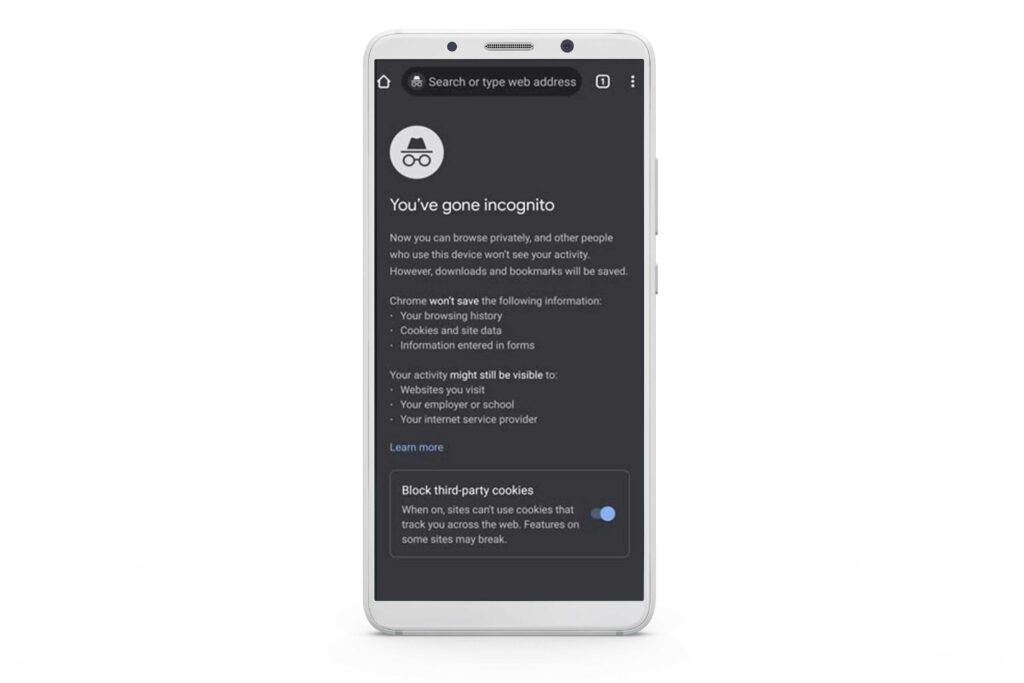



سلام. ایا اگر این را روی یک دستگاه غیرفعال کنیم روی سایر دستگاههای ما (با همان جیمیل) غیرفعال می شود؟
سلام وقت بخیر بله روی تمام دستگاه ها غیر فعال میشود